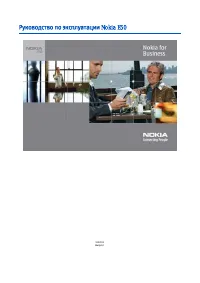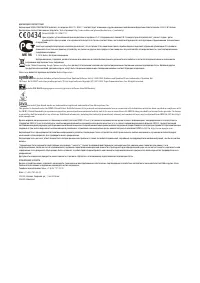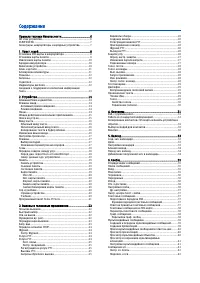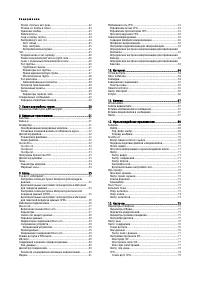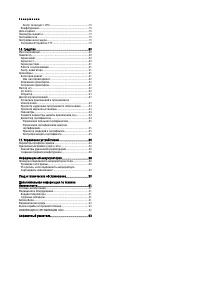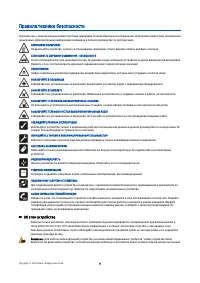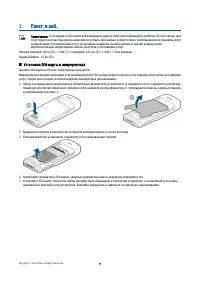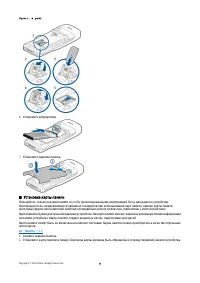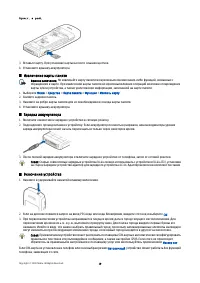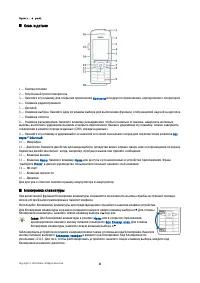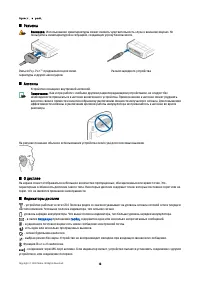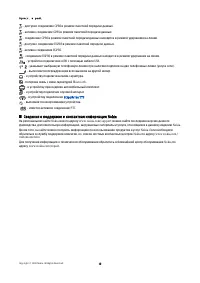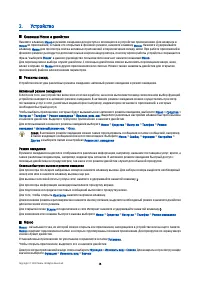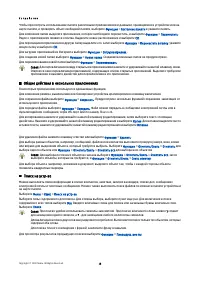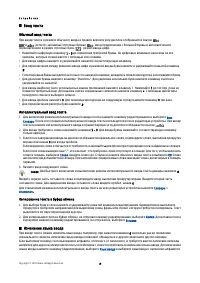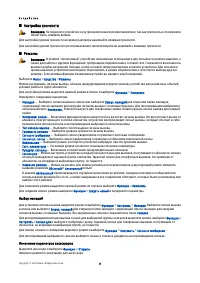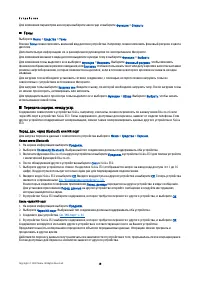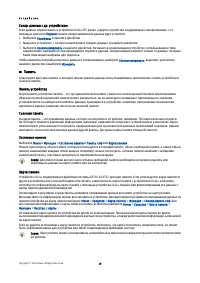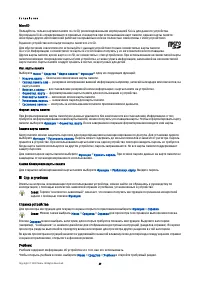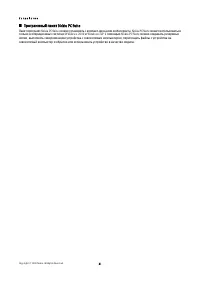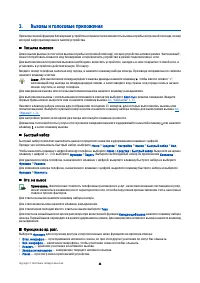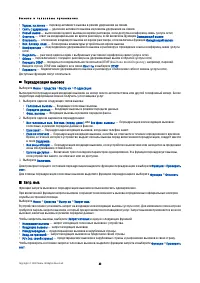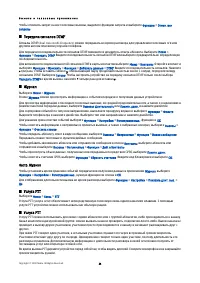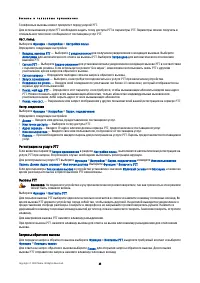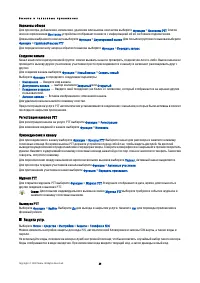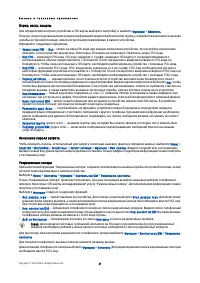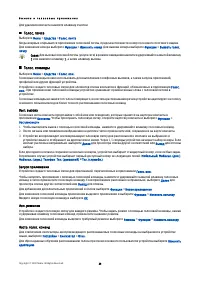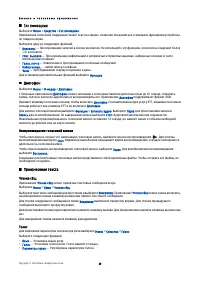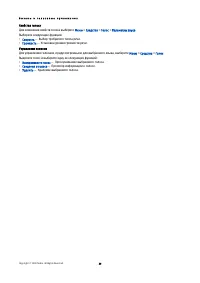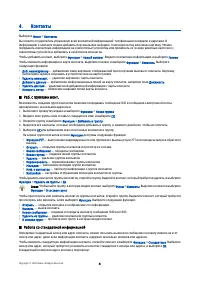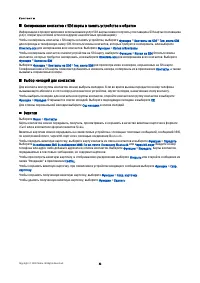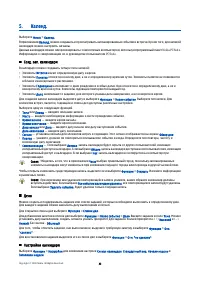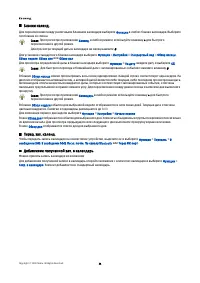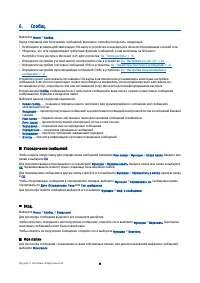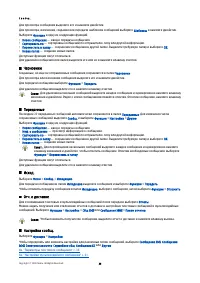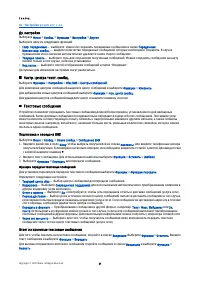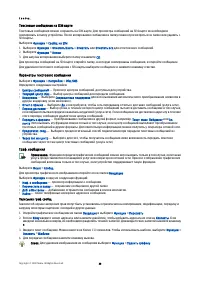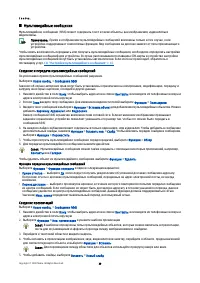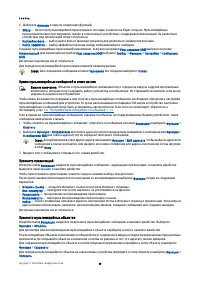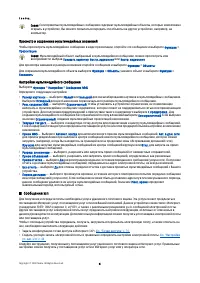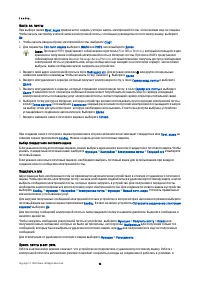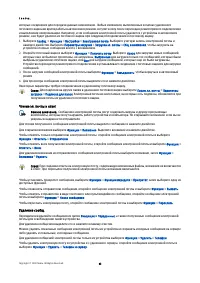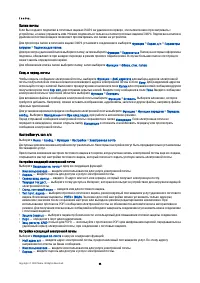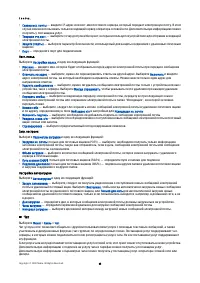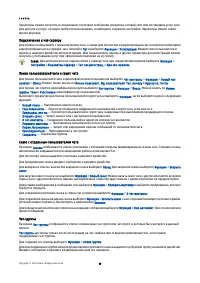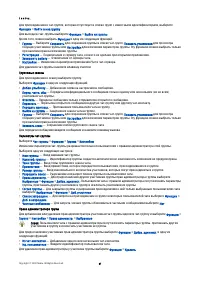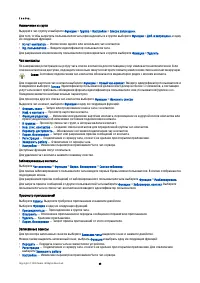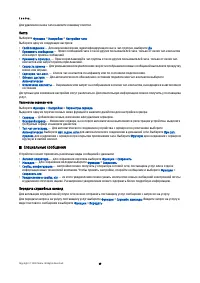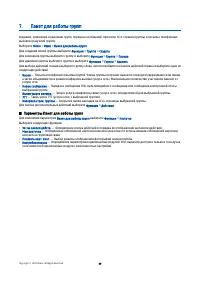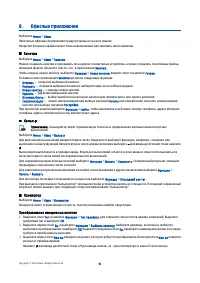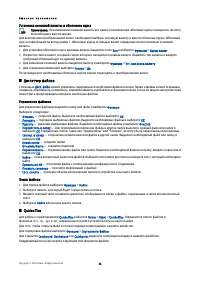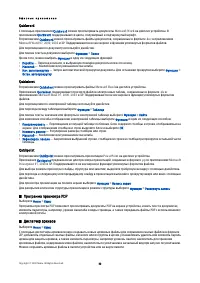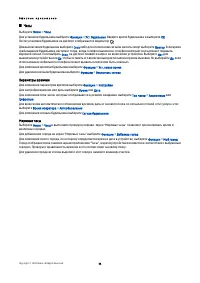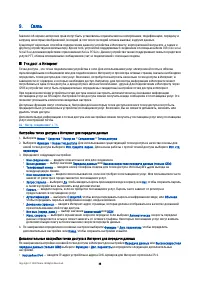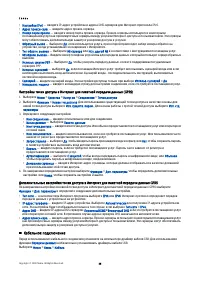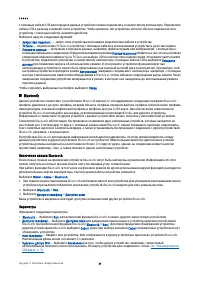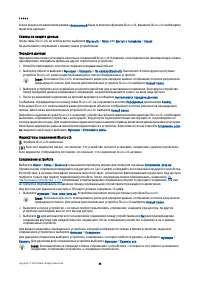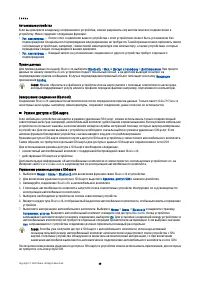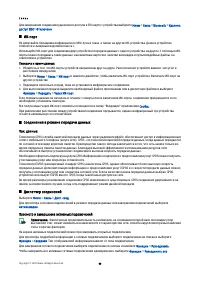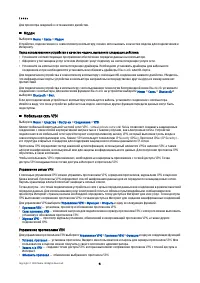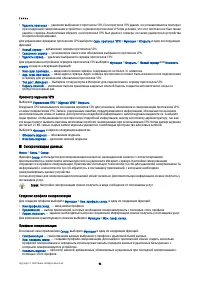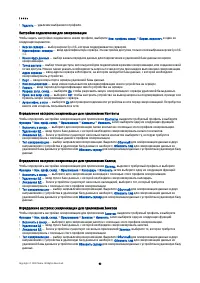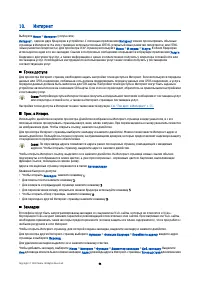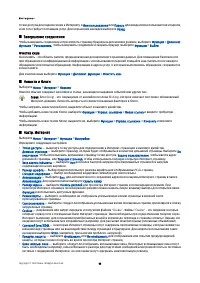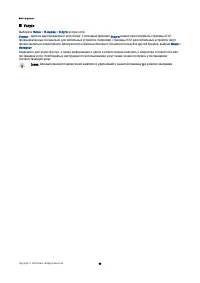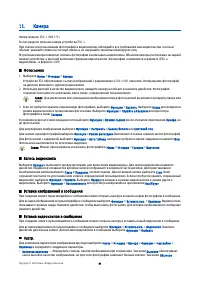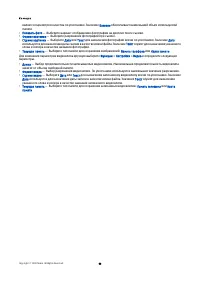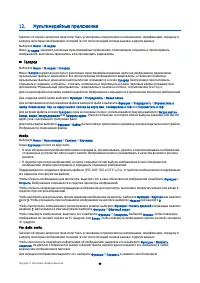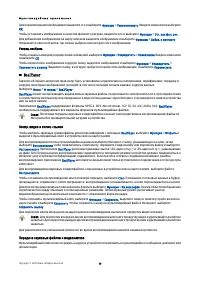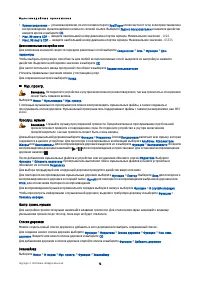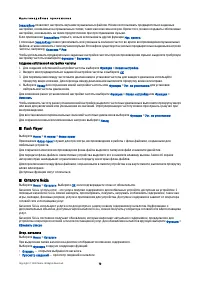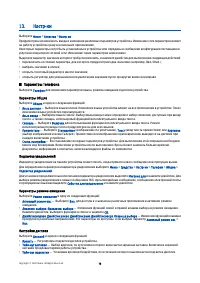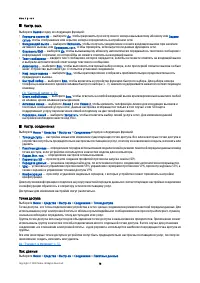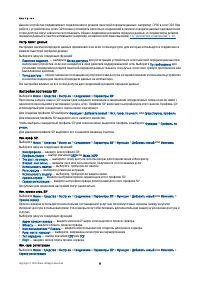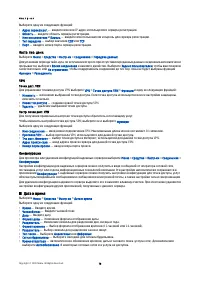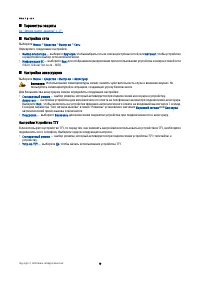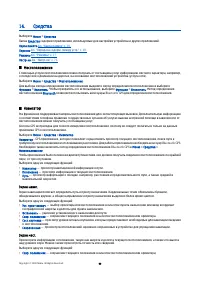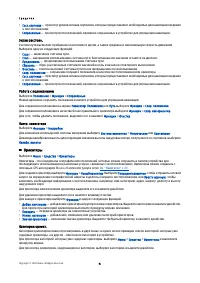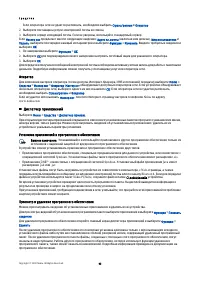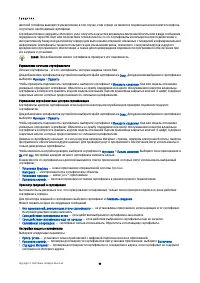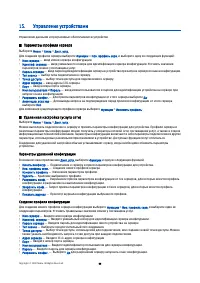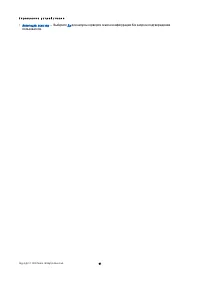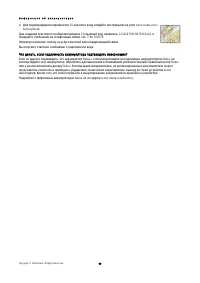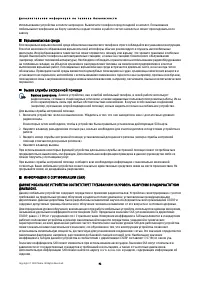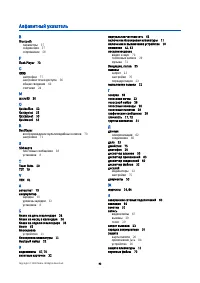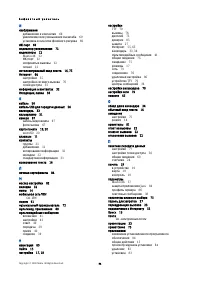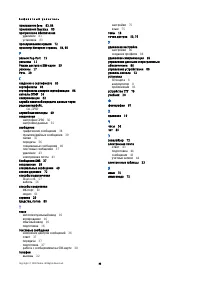Смартфоны Nokia E50 - инструкция пользователя по применению, эксплуатации и установке на русском языке. Мы надеемся, она поможет вам решить возникшие у вас вопросы при эксплуатации техники.
Если остались вопросы, задайте их в комментариях после инструкции.
"Загружаем инструкцию", означает, что нужно подождать пока файл загрузится и можно будет его читать онлайн. Некоторые инструкции очень большие и время их появления зависит от вашей скорости интернета.
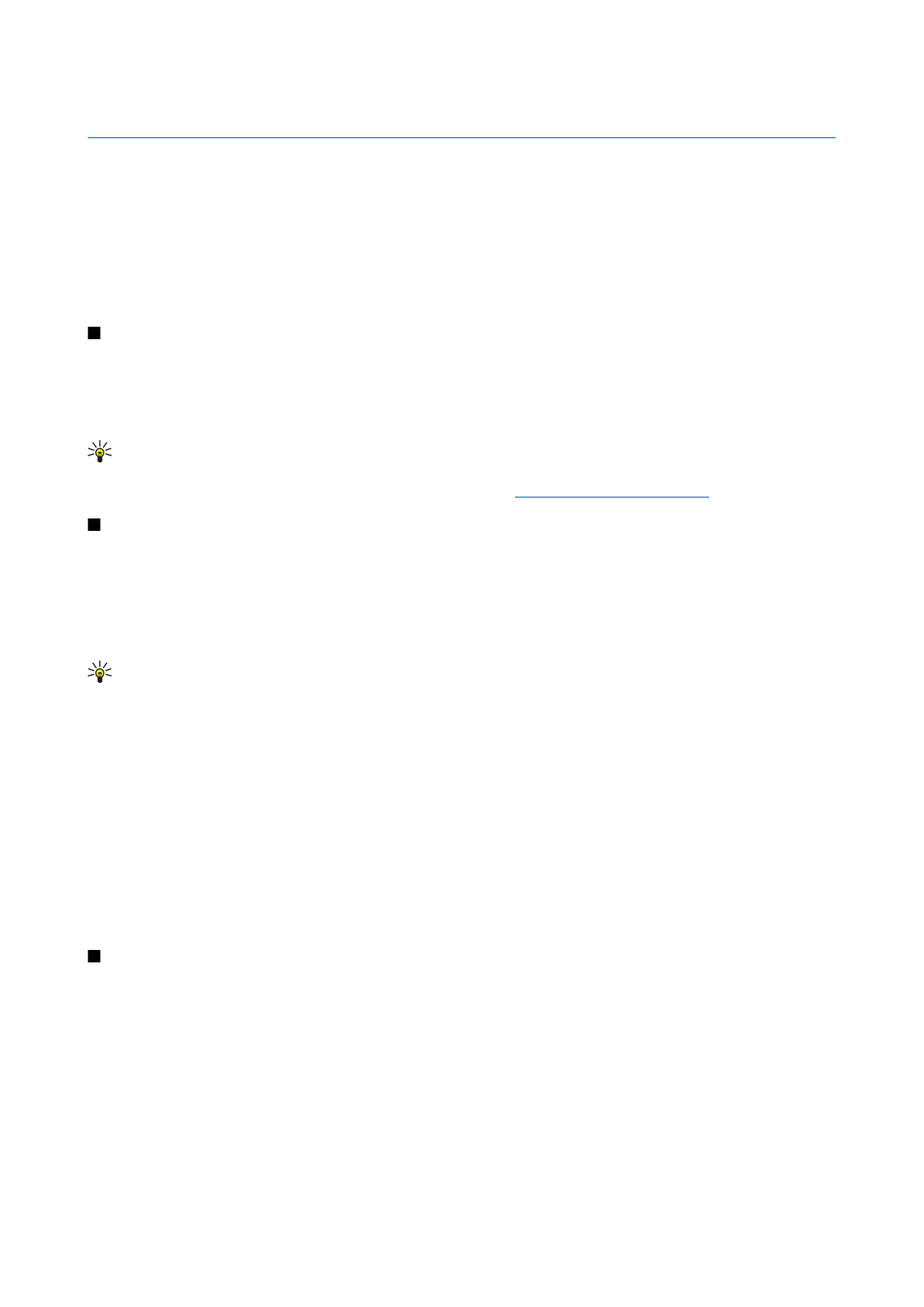
10.
Интернет
Выберите
Меню
>
Интернет
(
услуга
сети
).
Интернет
-
один
из
двух
браузеров
в
устройстве
.
С
помощью
приложения
Интернет
можно
просматривать
обычные
страницы
в
Интернете
.
На
этих
страницах
используется
язык
XHTML (
открытый
язык
разметки
гипертекста
)
или
HTML
(
язык
разметки
гипертекста
).
Для
просмотра
WAP-
страниц
используйте
Меню
>
М
-
медиа
>
Услуги
.
В
обоих
браузерах
используются
одни
и
те
же
закладки
.
Ссылки
в
полученных
сообщениях
открываются
в
браузере
приложения
Услуги
.
Сведения
о
доступности
услуг
,
а
также
информацию
о
ценах
и
оплате
можно
получить
у
оператора
сотовой
сети
или
поставщика
услуг
.
Необходимые
инструкции
по
использованию
услуг
также
можно
получить
у
поставщиков
соответствующих
услуг
.
Точки
доступа
Для
просмотра
Интернет
-
страниц
необходимо
задать
настройки
точки
доступа
в
Интернет
.
Если
используется
передача
данных
или
GPRS-
соединение
,
мобильная
сеть
должна
поддерживать
передачу
данных
или
GPRS-
соединение
,
а
услуга
передачи
данных
должна
быть
включена
для
SIM-
карты
.
Настройки
точки
доступа
в
Интернет
могут
быть
заданы
в
устройстве
автоматически
на
основании
SIM-
карты
.
Если
этого
не
происходит
,
обратитесь
за
правильными
настройками
к
поставщику
услуг
.
Совет
:
Настройки
доступа
в
Интернет
можно
получить
в
специальном
текстовом
сообщении
от
поставщика
услуг
или
оператора
сотовой
сети
,
а
также
на
Интернет
-
страницах
поставщика
услуг
.
Настройки
точки
доступа
в
Интернет
можно
также
ввести
вручную
.
Прос
.
в
Интерн
.
Используйте
джойстик
во
время
просмотра
.
Джойстик
изображен
на
Интернет
-
странице
в
виде
указателя
,
и
с
его
помощью
можно
прокручивать
страницы
вверх
,
вниз
,
влево
и
вправо
.
При
перемещении
на
ссылку
указатель
меняется
на
изображение
руки
.
Чтобы
открыть
ссылку
,
нажмите
на
джойстик
.
Для
просмотра
Интернет
-
страницы
выберите
закладку
и
нажмите
джойстик
.
Можно
также
ввести
Интернет
-
адрес
и
нажать
джойстик
.
Пользуйтесь
только
услугами
,
заслуживающими
доверия
,
которые
предоставляют
надежную
защиту
от
вредоносного
программного
обеспечения
.
Совет
:
По
мере
ввода
адреса
появляются
адреса
ранее
посещенных
страниц
,
совпадающие
с
вводимым
адресом
.
Чтобы
открыть
страницу
,
выделите
адрес
и
нажмите
джойстик
.
Чтобы
открыть
Интернет
-
ссылку
,
выделите
ее
и
нажмите
джойстик
.
На
Интернет
-
странице
новые
ссылки
обычно
подчеркнуты
и
отображаются
синим
цветом
,
а
уже
просмотренные
-
сиреневым
цветом
.
Картинки
,
выполняющие
функции
ссылок
,
помещены
в
синюю
рамку
.
Адреса
посещенных
страниц
сохраняются
в
папке
Автозакладки
.
Клавиши
быстрого
доступа
:
•
Чтобы
открыть
Закладки
,
нажмите
клавишу
1.
•
Для
поиска
текста
нажмите
клавишу
2.
•
Для
возврата
к
предыдущей
странице
нажмите
клавишу
3.
•
Для
переключения
между
открытыми
окнами
браузера
используйте
клавишу
5.
•
Чтобы
открыть
обзор
страницы
,
нажмите
клавишу
8.
•
Для
перехода
к
другой
Интернет
-
странице
нажмите
клавишу
9.
Закладки
В
телефоне
могут
быть
запрограммированы
закладки
со
ссылками
на
We b -
сайты
,
которые
не
относятся
к
No kia .
Корпорация
No kia
не
дает
никаких
гарантий
и
рекомендаций
относительно
этих
сайтов
.
Просматривая
эти
We b -
сайты
,
необходимо
принимать
такие
же
меры
предосторожности
(
в
плане
защиты
и
в
плане
содержимого
),
что
и
при
работе
с
любыми
ресурсами
в
сети
Интернет
.
Чтобы
открыть
Интернет
-
страницу
,
для
которой
создана
закладка
,
выделите
закладку
и
нажмите
джойстик
.
Для
просмотра
других
Интернет
-
страниц
выберите
Функции
>
Функции
браузера
>
Перейти
по
адресу
,
введите
адрес
страницы
и
выберите
Переход
.
Для
удаления
закладки
выделите
ее
и
нажмите
клавишу
очистки
.
Чтобы
добавить
закладку
,
выберите
Меню
>
Интернет
>
Функции
>
Диспетчер
закладок
>
Доб
.
закладку
.
Выделите
Имя
для
ввода
описательного
имени
закладки
,
Адрес
для
ввода
адреса
Интернет
-
страницы
,
Точка
доступа
для
изменения
Co p yrig h t © 2006 No kia . All Rig h t s Re se rve d .
64
Содержание
- 3 Содержание
- 6 Об
- 8 Установка
- 12 Входящие
- 13 Сведения
- 14 Устройство; Активный
- 16 OK; Изменение
- 17 Выбор
- 19 Память
- 20 Спр; Справка
- 21 No kia PC Su it e
- 23 Переадресация
- 24 Настр; Услуга
- 25 PTT; PTT; PTT
- 26 Защита
- 31 Контакты; SMS
- 32 vCa rd
- 33 Календ; No kia PC Su it e .
- 35 Сообщ; Упорядочение; Вход
- 39 MMS
- 41 Сообщения
- 45 Чат
- 49 Специальные; Передача
- 50 Параметры
- 51 Заметки; Преобразование
- 53 Программа
- 54 Часы
- 55 Связь; Тчк; GPRS
- 56 PPP; DNS; Кабельное
- 57 Включение
- 59 Завершение; Режим
- 61 Управление
- 62 VPN; Синхронизация
- 63 Syn cML
- 64 Интернет; HTML; Точки
- 65 Co o kie s
- 66 Услуги; WAP
- 67 Камера; Re a lPla ye r
- 69 Галерея; Изобр
- 73 Fla sh Pla ye r; Откр
- 76 SIP
- 78 Конфигурации; Дата
- 79 TTY
- 80 Средства; Местоположение; Навигатор; GPS; Экран
- 81 Ориентиры
- 83 Диспетчер; Ja va
- 85 Sym b ia n
- 86 URL
- 88 Проверка
- 91 Условия; Кардиостимуляторы; Автомобили